کیا آپ اپنی جزباتی پہلو دکھانا چاہتے ہیں اور اپنے Google دستاویزات میں ترمیم کرنا چاہتے ہیں یا کمانڈ پرامپٹ سے ایک بلاگر پوسٹ لکھنا چاہتے ہیں؟ یہاں ہے کہ آپ گوگل سی ایل کے ساتھ کمانڈ لائن سے متعدد Google خدمات تک رسائی حاصل کرسکتے ہیں۔
شروع ہوا چاہتا ہے
گوگل سی ایل ایک ازگر کمانڈ لائن ایپلی کیشن ہے جو آپ کو ونڈوز ، میک او ایس ایکس ، یا لینکس پر کمانڈ لائن سے مختلف گوگل سروسز تک رسائی حاصل کرنے دیتا ہے۔ یہاں ہم ونڈوز 7 پر ونڈوز ورژن استعمال کریں گے ، لیکن دوسرے پلیٹ فارمز پر بھی وہی کام کرے گا۔
نیچے دیئے گئے ڈاؤن لوڈ لنک پر جائیں اور اپنے OS کے لئے صحیح ورژن منتخب کریں۔ اگر آپ اسے ونڈوز پر چلانا چاہتے ہیں تو زپ فائل کو منتخب کریں۔ اوبنٹو صارفین .deb فائل کو ڈاؤن لوڈ اور انسٹال کرسکتے ہیں۔
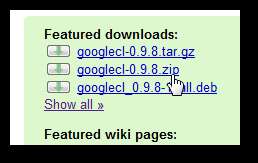
ونڈوز کے لئے زپ فائل ڈاؤن لوڈ کرنے کے بعد ، اسے معمول کی طرح نکالیں اور پھر اسے چلائیں google.eq فولڈر میں پروگرام.
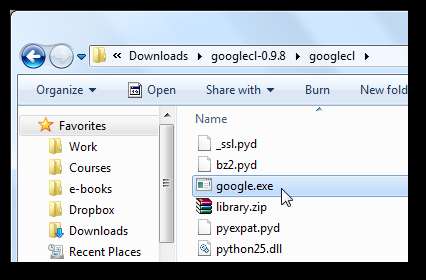
پہلی بار جب آپ گوگل سی ایل چلائیں گے ، تو وہ یہاں پر ترجیحات کا فولڈر بنائے گا۔
٪ USERPROFILE٪ g. googlecl
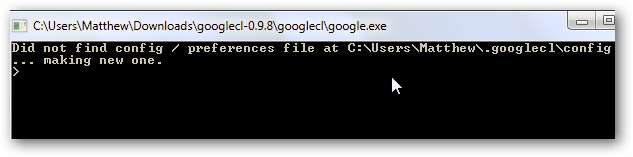
ہمارے ایک ٹیسٹ پر ، ہمیں یہ کہتے ہوئے ایک خامی موصول ہوئی ایم ایس وی سی آر 71 ہمارے کمپیوٹر سے گم تھا ، لہذا گوگل سی ایل چل نہیں سکتا ہے۔ یہ ونڈوز میں ایک C ++ رن ٹائم لائبریری ہے ، اور زیادہ تر پروگراموں کو جس کی ضرورت ہوتی ہے اس میں یہ اپنے پروگرام فائلوں کے ساتھ شامل ہوتا ہے۔ گوگل سی ایل اس ڈی ایل ایل کو زپ فائل میں شامل نہیں کرتا ہے ، لہذا ہمیں اس کے لئے ایک کاپی تلاش کرنے کی ضرورت ہوگی۔
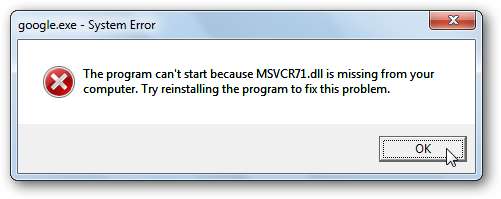
امکان ہے کہ آپ کے پاس اس فائل کی بہت ساری کاپیاں آپ کے پورے کمپیوٹر میں موجود ہوں گی ، لیکن گوگل سی ایل انہیں نہیں ڈھونڈ سکتا ہے۔ تو ، کے لئے ایک کمپیوٹر وسیع تلاش کریں msvcr71 ، اور ان فائلوں میں سے کسی ایک کی کاپی کریں جو اسے ملتی ہے۔
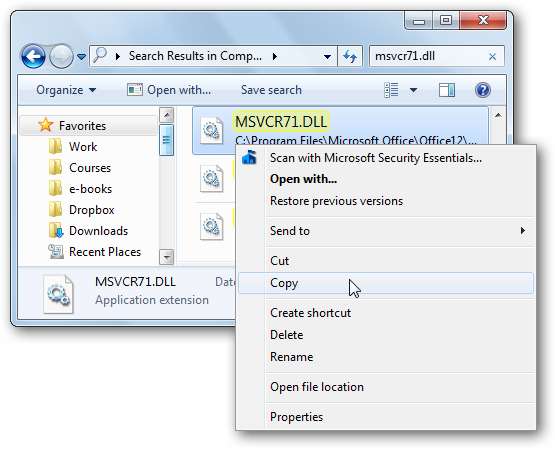
اب اس ڈی ایل ایل فائل کو گوگل سی ایل کے فولڈر میں چسپاں کریں ، اور چلائیں google.eq پہلے کی طرح. اس بار ہر چیز کو بالکل ٹھیک کام کرنا چاہئے۔
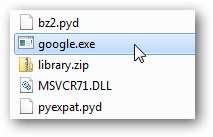
گوگل سی ایل کا استعمال
گوگل سی ایل کا نحو استعمال کرنا اور سمجھنا بہت آسان ہے۔ شروع کرنے کے لئے ، آپ چیک آؤٹ کرنا چاہیں گے readme.txt فائل بھی شامل ہے. یا ، صرف ٹائپ کریں مدد کچھ فوری ہدایات حاصل کرنے کے اشارہ پر۔

آپ کمانڈ لائن انٹرفیس کے ذریعہ پکاسا ، بلاگر ، یوٹیوب ، دستاویزات ، روابط اور کیلنڈر پر خدمات تک رسائی کے ل Google گوگل سی ایل کا استعمال کرسکتے ہیں ، اور ہمیں مستقبل کے ورژن دیکھنا پسند ہوگا کہ جی میل اور تلاش سمیت مزید آئٹموں کے لئے تعاون شامل ہوگا۔ ابھی کے لئے ، اگرچہ ، یہ خدمات اب بھی کارآمد ہیں۔ داخل کریں مدد اس کے بارے میں مزید معلومات اور استعمال کی کچھ مثالوں کو دیکھنے کے لئے ایک خدمت نام کے بعد۔ یہاں ہم کیلنڈر کے لئے مدد دیکھتے ہیں۔
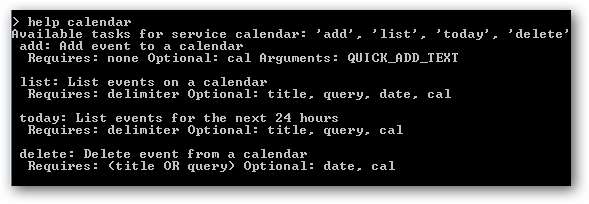
ایک خدمت کو چالو کرنا
جب آپ پہلی بار سروس استعمال کرتے ہیں تو آپ کو اپنے کمپیوٹر کو اس کے ساتھ آن لائن ایکٹیویٹ کرنا ہوگا۔ مثال کے طور پر ، اگر ہم اپنے تقویم میں تمام تقرریوں کو دیکھنا چاہتے ہیں تو ، ہم داخل ہوں گے کیلنڈر کی فہرست . آپ سے صارف کی وضاحت کرنے کو کہا جائے گا۔ اپنا Gmail ای میل پتہ درج کریں۔ تب ، آپ کو اپنے براؤزر میں رسائی کو منظور کرنے کا اشارہ کیا جائے گا ، اور منظوری کا صفحہ خود بخود آپ کے پہلے سے طے شدہ براؤزر میں کھل جائے گا۔

کلک کریں گرانٹ تک رسائی کھولنے والے ویب پیج میں ، اور پھر گوگل سی ایل ونڈو میں انٹر دبائیں۔
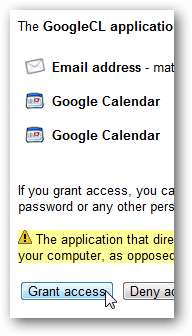
آپ کو ہر ایک Google سروسز کے ل do یہ کام کرنا ہوگا۔ یہاں تک کہ قریب سے متعلقہ خدمات جیسے رابطے اور کیلنڈر کو انفرادی طور پر چالو کرنا ہوگا۔ اس کا ایک دلچسپ پہلو یہ ہے کہ آپ کا مختلف گوگل اکاؤنٹ مختلف خدمات سے وابستہ ہوسکتا ہے۔ ایک بار ان کے چالو ہوجانے کے بعد ، اس کمپیوٹر پر ان خدمات کو استعمال کرنا آسان ہوجائے گا۔
گوگل سی ایل کا استعمال
گوگل سی ایل میں بہت سارے افعال ہیں جو آپ Google کی خدمات کے ساتھ تعامل کے لئے استعمال کرسکتے ہیں۔ ہم چند افعال کو دیکھیں گے جو ہمیں دلچسپ معلوم ہوئے۔
دستاویزات
پہلے ، ہم نے دستاویزات پر دستاویز اپ لوڈ کرنے کی کوشش کی۔ ایسا کرنے کے ل enter ، درج کریں:
دستاویزات اپ لوڈ کریں راستہ_آپ_اپنے_خالص
اس میں آپ کی دستاویز کی جسامت پر منحصر ایک منٹ لگ سکتا ہے ، لیکن ایک بار اس کے مکمل ہوجانے پر ، آپ کو کامیابی کا پیغام اور آپ کی دستاویز کا لنک نظر آئے گا۔
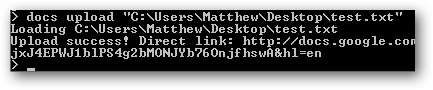
آپ کو یہ درج کرکے دستاویزات میں ترمیم کرنے کے قابل ہونا چاہئے:
دستاویزات میں ترمیم کریں - عنوان “your_docament” ایڈیٹر your_editor
تاہم ، یہ ہمارے ٹیسٹوں میں کام نہیں ہوا ، اور ہمیں ایک غلطی کا پیغام ملا۔ یہ مستقبل میں کام کرنا چاہئے ، اور ہمارے اختتام پر پریشانی کی وجہ سے ہوسکتا ہے ، لیکن یہ ہمارے کسی بھی ٹیسٹ میں کام نہیں کرے گا۔
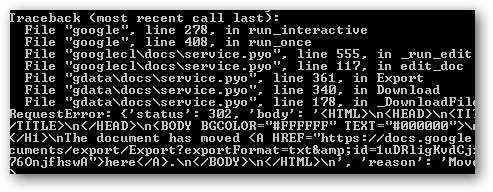
یوٹیوب
گوگل سی ایل نے یوٹیوب پر ویڈیوز اپ لوڈ کرنے کیلئے عمدہ کام کیا۔ ایک بار جب آپ اپنا اکاؤنٹ اختیار کرلیتے ہیں تو درج کریں:
یوٹیوب پوسٹ “ آپ_فائل_پاتھ ”
جب درخواست کی جائے تو ایک زمرہ کا نام درج کریں ، اور گوگل سی ایل آپ کے ویڈیو کو یوٹیوب پر اپ لوڈ کرنا شروع کردے گا۔ ہمیشہ کی طرح ، اس میں آپ کے ویڈیو کی جسامت پر منحصر کچھ منٹ لگیں گے ، لیکن ویڈیو پوسٹ کرنے کے لئے یوٹیوب پیج پر جانے سے ابھی بھی تیز تر ہے۔

نوٹ کریں کہ اگر آپ کوئی زمرہ درج کرتے ہیں جو یوٹیوب پر دستیاب نہیں ہے تو آپ کو غلطی نظر آسکتی ہے۔ اگر ایسا ہے تو ، اس بار صحیح زمرے میں داخل ہونے پر دوبارہ کوشش کریں۔
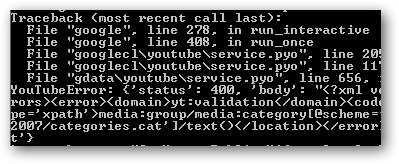
آپ کے حوالہ کے لئے ، یہاں کچھ زمروں کا استعمال ہے جو آپ یوٹیوب ڈاٹ کام سے استعمال کرسکتے ہیں… لہذا یقینی بنائیں کہ آپ ان میں سے ایک استعمال کرتے ہیں۔
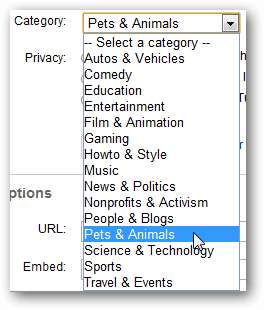
بلاگر
گوگل سی ایل نے بلاگر کو ایک جیئکیر بلاگنگ سروس بنادیا۔ آپ بلاگر پر کمانڈ لائن سے براہ راست جائزہ لے سکتے ، ٹیگ کرسکتے اور یہاں تک کہ نئی پوسٹس تشکیل دے سکتے ہیں۔ آپ اپنی پوسٹ کی باڈی کو ٹیکسٹ فائل میں لکھ سکتے ہیں ، اور پوسٹ کو اپنی مرضی کے مطابق بنانے کے لئے آپ HTML مارک اپ کا استعمال بھی کرسکتے ہیں۔ ایسا کرنے کے لئے ، گوگل سی ایل میں درج ذیل درج کریں:
بلاگر کی پوسٹ "عنوان" your_title ” راستہ_و_ پوسٹ_فائل
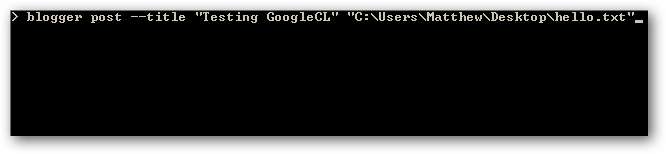
کچھ ہی لمحوں بعد ، ہمارے پاس ایک نئی بلاگ پوسٹ تھی جس میں ہماری ٹیکسٹ فائل کے مواد موجود تھے۔ ہم ایک لمبی ، اچھی شکل میں ایچ ٹی ایم ایل پوسٹ شائع کرسکتے تھے ، لیکن ارے ، شائستہ بلاگ پوسٹ کے لئے کلاسک گیک گریٹنگ سے بہتر کیا ہے؟
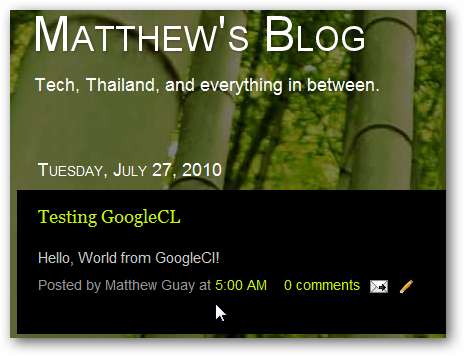
نتیجہ اخذ کرنا
چاہے آپ جلدی سے جی میل رابطے کی معلومات میں ترمیم کرنا چاہیں ، فلیکی فلیش اپلوڈر کا استعمال کیے بغیر یوٹیوب ویڈیو اپ لوڈ کریں ، یا اسکرپٹ بنائیں جو کی بورڈ پر سر پھینکتے وقت بلاگر پر خود بخود ایک پوسٹ بنائے ، گوگل سی ایل آپ کو مطلوبہ اوزار فراہم کرتا ہے اگرچہ ممکن ہو تو Google کے ساتھ زیادہ سے زیادہ کام کریں۔ کس نے کہا کہ گوگل کے پاس کلاؤڈ OS نہیں ہے؟ جب آپ کمانڈ پرامپٹ کے ذریعے کسی ویب ایپ کے ساتھ بات چیت کرسکتے ہیں تو اچانک ایسا محسوس ہوتا ہے جیسے گوگل آپ کے کمپیوٹر کا ایک اور حصہ ہے۔ ہم صرف اس کی سطح کو کھرچ چکے ہیں کہ آپ گوگل سی ایل کے ساتھ کیا کرسکتے ہیں۔ مزید خیالات کے ل for ذیل میں دیئے گئے لنک لنک کو دیکھیں۔ ہمیں بتائیں کہ آپ گوگل سی ایل کے ساتھ کون سا ذی شعور منصوبے کرتے ہیں
لنک







